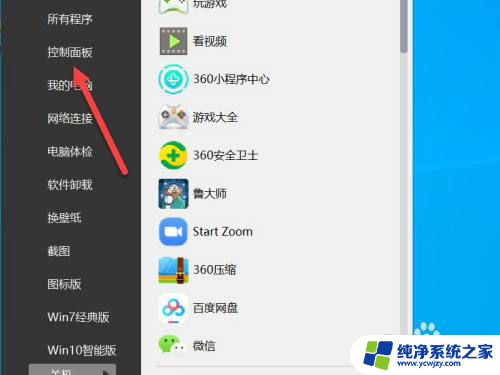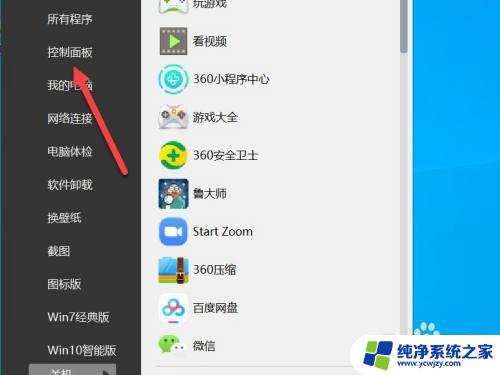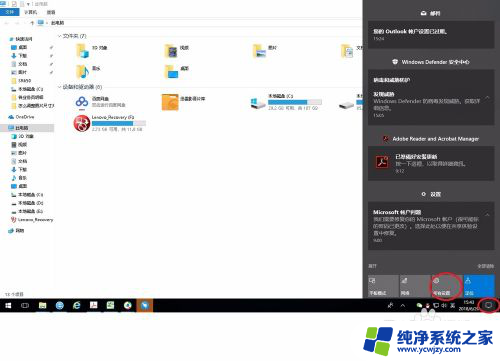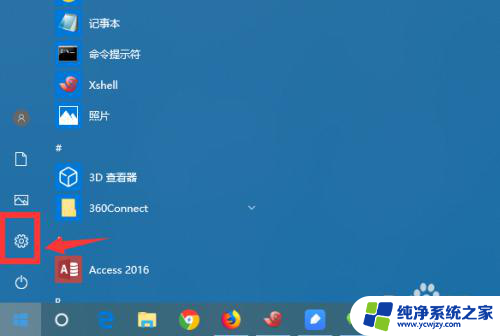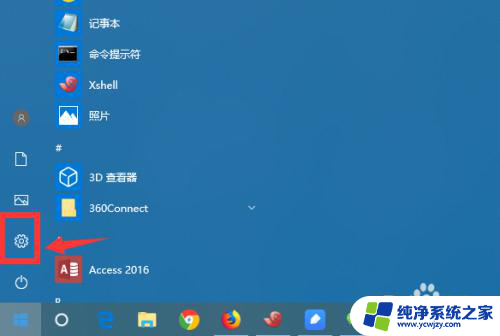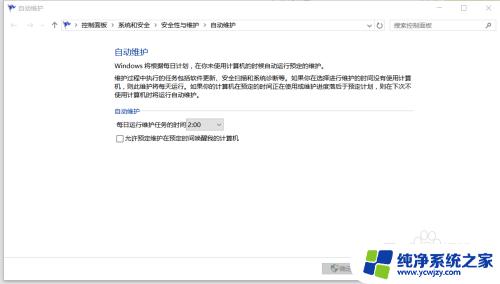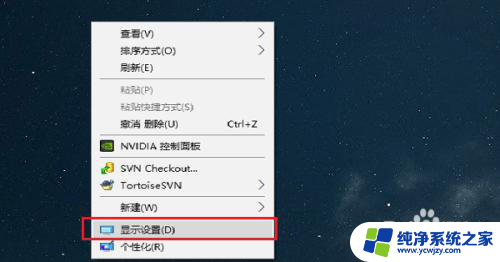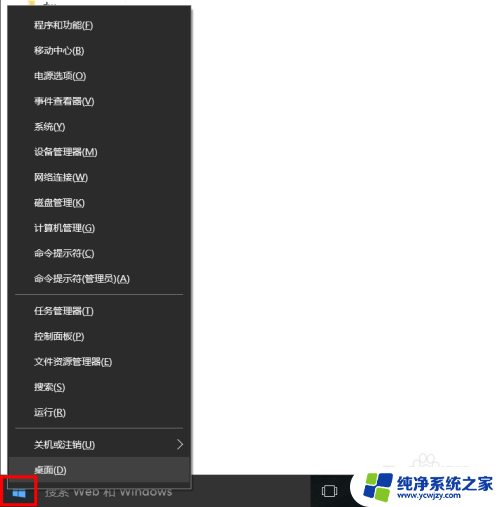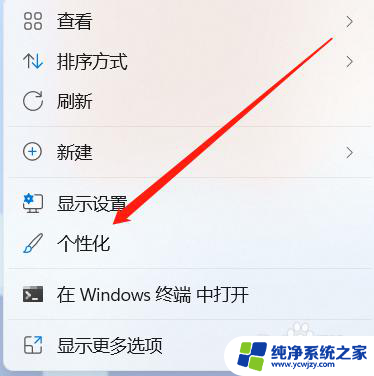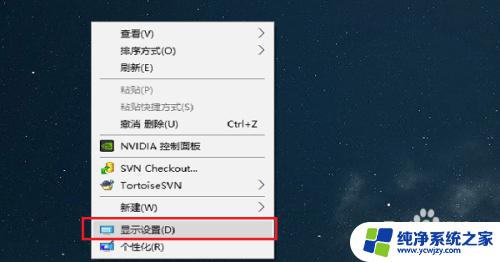windows 自动休眠 win10自动休眠如何设置和取消
更新时间:2023-09-13 10:06:19作者:jiang
windows 自动休眠,在如今的快节奏生活中,计算机已成为我们生活中不可或缺的工具之一,而在使用Windows 10操作系统的时候,自动休眠功能无疑是一项非常实用的功能。自动休眠功能可以在我们长时间不使用电脑时,自动将电脑休眠,不仅可以节省电力,延长电脑的使用寿命,还可以保护我们的数据安全。如何设置和取消Windows 10的自动休眠功能呢?接下来我们将为大家介绍具体的操作方法。
步骤如下:
1.点击Win10右下角的电源图标,也可以在Windows设置或控制面板中进入。
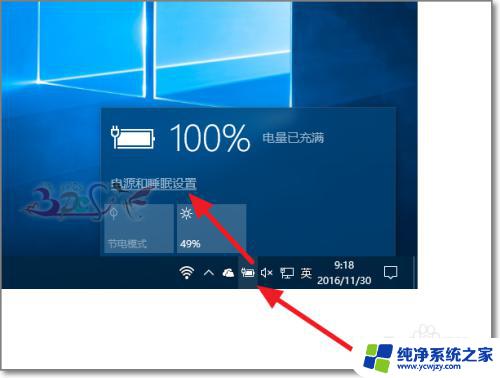
2.在电源和睡眠中的睡眠选项中可以设置电脑在什么时间进入休眠。
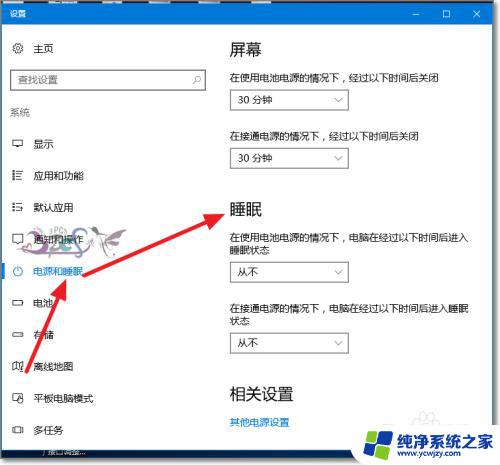
3.也可以设置从不,这样的电脑就不会自动进入休眠状态了。
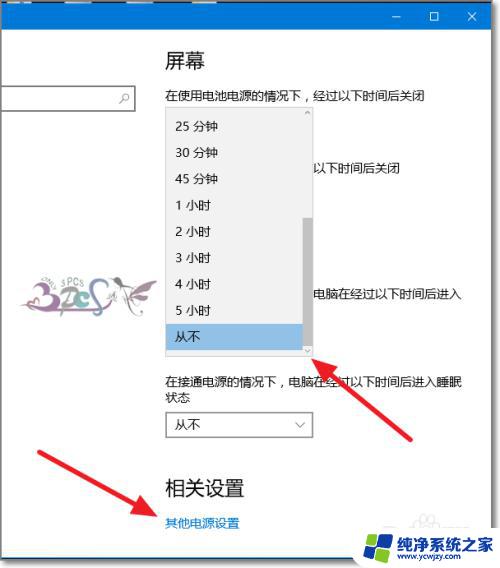
4.在其他电源设置中,还可以对一些电脑操作动作进行睡眠设置。如关闭笔记本明心的盖子。
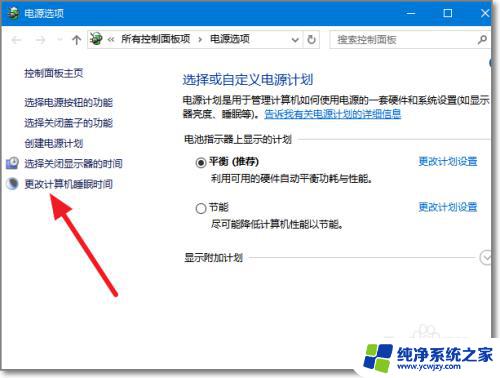
5.点击更改高级电源设置。
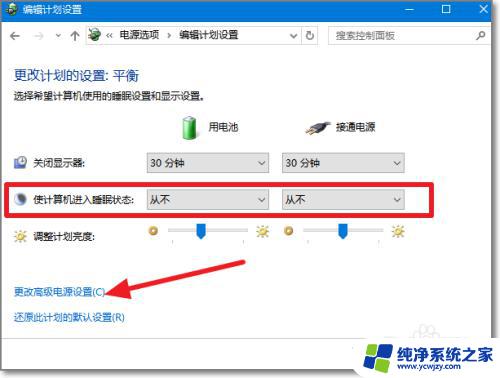
6.点击电源按钮和盖子,可以选择在合上盖子电脑的操作。
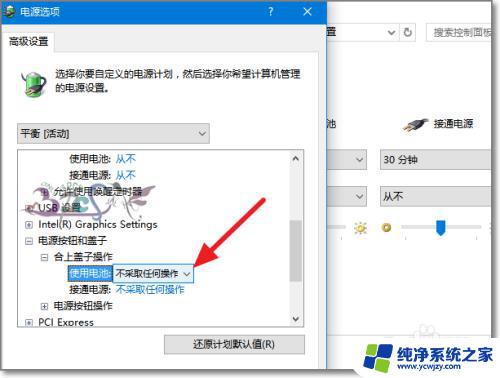
7.这个动作是即时的,即将的合上盖子,电脑就进行选择好的操作。
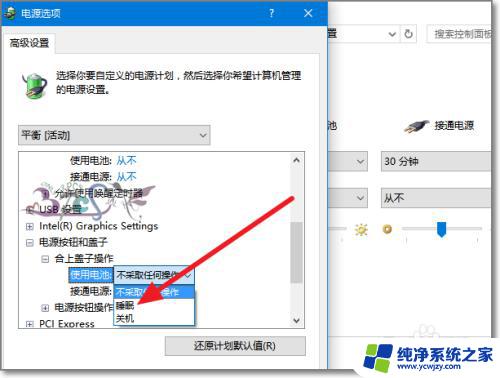
以上就是关于 Windows 自动休眠的全部内容,如果你遇到了相同的问题,可以按照小编的方法来解决。